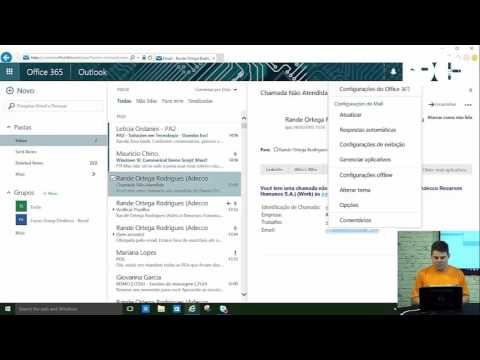Se você alterar muito as resoluções, provavelmente já passou pelo problema do Windows mover seus ícones sempre que mudar para uma resolução mais baixa, como ao jogar um videogame ou conectar seu laptop a um monitor externo.
Com um pequeno ajuste que veio originalmente do kit de recursos, podemos adicionar um menu que nos permitirá salvar e restaurar as posições dos ícones da área de trabalho clicando com o botão direito do mouse no item Computador no menu Iniciar (ou no ícone da área de trabalho).
Instalar
Faça o download e extraia o arquivo zip e, em seguida, copie Layout.dll para o diretório C: Windows System32, supondo que você tenha instalado o Vista em sua unidade C:.
Em seguida, você precisará clicar duas vezes no arquivo Layout.reg, que adicionará o conteúdo ao registro.






Download Instalar
Baixe Layout.zip e siga as instruções acima. Note que esta versão não funciona para 64 bits.
Instalador para o Windows de 64 bits
Faça o download de setup.exe no amip.tools-for.net. Note que esta é uma instalação diferente de layout.zip.
Desinstalar
Baixe UninstallDesktopLayout.zip, extraia e dê um duplo clique no arquivo de registro. Você precisará fazer logout e voltar para ver a alteração. Você também deve excluir o layout.dll manualmente.
Esse ajuste também deve funcionar no Windows XP